Лоцируйте модель датчика в 3D среде симуляции
UAV Toolbox / 3D Симуляция
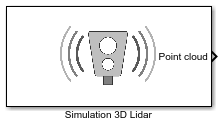
Блок Simulation 3D Lidar обеспечивает интерфейс к датчику лидара в 3D среде симуляции. Эта среда представляется с помощью Нереального Engine® от Epic Games®. Блок возвращает облако точек с заданным полем зрения и угловым разрешением. Можно также вывести расстояния от датчика, чтобы возразить точкам. Кроме того, можно вывести местоположение и ориентацию датчика в системе мировой координаты сцены.
Если вы устанавливаете Sample time на -1, блок использует шаг расчета, заданный в блоке Simulation 3D Scene Configuration. Чтобы использовать этот датчик, гарантируйте, что блок Simulation 3D Scene Configuration находится в вашей модели.
Примечание
Блок Simulation 3D Scene Configuration должен выполниться перед блоком Simulation 3D Lidar. Тем путем Нереальный Engine, 3D среда визуализации готовит данные перед блоком Simulation 3D Lidar, получает его. Чтобы проверять порядок выполнения блока, щелкните правой кнопкой по блокам и выберите Properties. На вкладке General подтвердите эти настройки Priority:
Simulation 3D Scene Configuration — 0
Simulation 3D Lidar — 1
Для получения дополнительной информации о порядке выполнения, смотрите Порядок выполнения Блока.
Чтобы визуализировать облака точек, которые выводятся портом Point cloud, можно использовать pcplayer объект в блоке MATLAB Function.
Нереальный Engine может занять много времени, чтобы запустить между симуляциями, рассмотреть логгирование сигналов, что датчики выводят. Можно затем использовать эти данные, чтобы разработать алгоритмы восприятия в MATLAB®. Смотрите Конфигурируют Сигнал для Логгирования (Simulink).